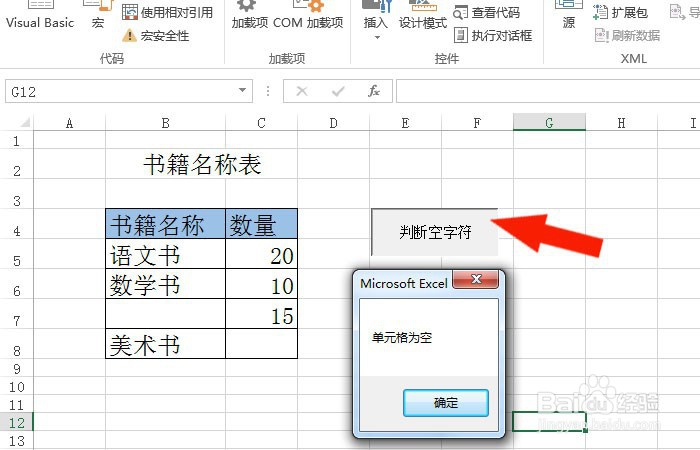Excel表中VBA如何使用IsEmpty函数
1、 打开一个Excel的文件,在表格中输入简单的表格,比如书籍名称的表格,如下图所示。
2、 接着,鼠标左键单击【开发工具】菜单标签,在VBA控件中表单按钮控件,如下图所示。
3、 然后,修改按钮的名称,比如判断空字符的名称,并鼠标左键单击【查看代码】,如下图所示。
4、 接着,在代码窗口中,定义单元格变量的语句,如下图所示。
5、 然后,在代码中输入判断语句和添加IsEmpty函数,如下图所示。
6、 接着,在表格中,删除字符后,鼠标左键单击按钮,程序会判断字符为空,如下图所示。
7、 最后,在表格的单元格中,输入字符,鼠标左键单击按钮,可以看到提莲镘拎扇示消息函数,表示字符不为空,如下图所示。通过这样的操作,就学会用VBA的程序使用IsEmpty函数了。
声明:本网站引用、摘录或转载内容仅供网站访问者交流或参考,不代表本站立场,如存在版权或非法内容,请联系站长删除,联系邮箱:site.kefu@qq.com。
阅读量:32
阅读量:38
阅读量:33
阅读量:84
阅读量:84